XVII. MENU BILANS¶
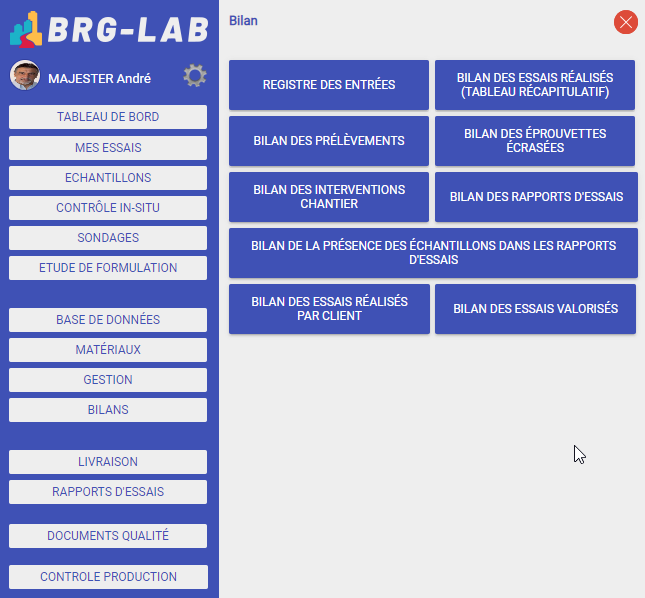
Le menu BILANS de BRG-LAB vous permet d’effectuer des bilans sur plusieurs type d’opérations (essais réalisés, prélèvements, éprouvettes de béton écrasées, interventions chantier, rapports d’essais, présence des échantillons dans les rapports d’essais, essais réalisés par client, essais valorisés). Vous pouvez également suivre votre registre des entrées.
1. Registre des entrées¶
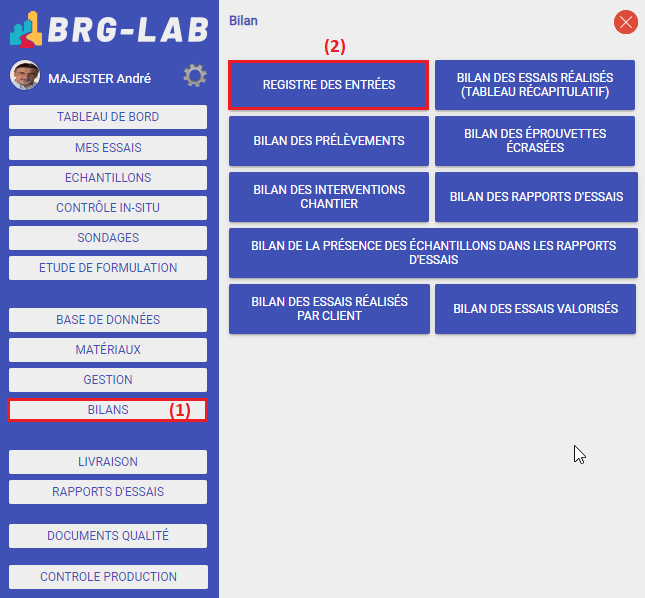
Pour visualiser le bilan du registre des entrées des échantillons, veuillez cliquer sur le bouton BILANS (1) du menu principal situé sur la partie gauche de votre page, puis sur le bouton REGISTRE DES ENTRÉES (2).
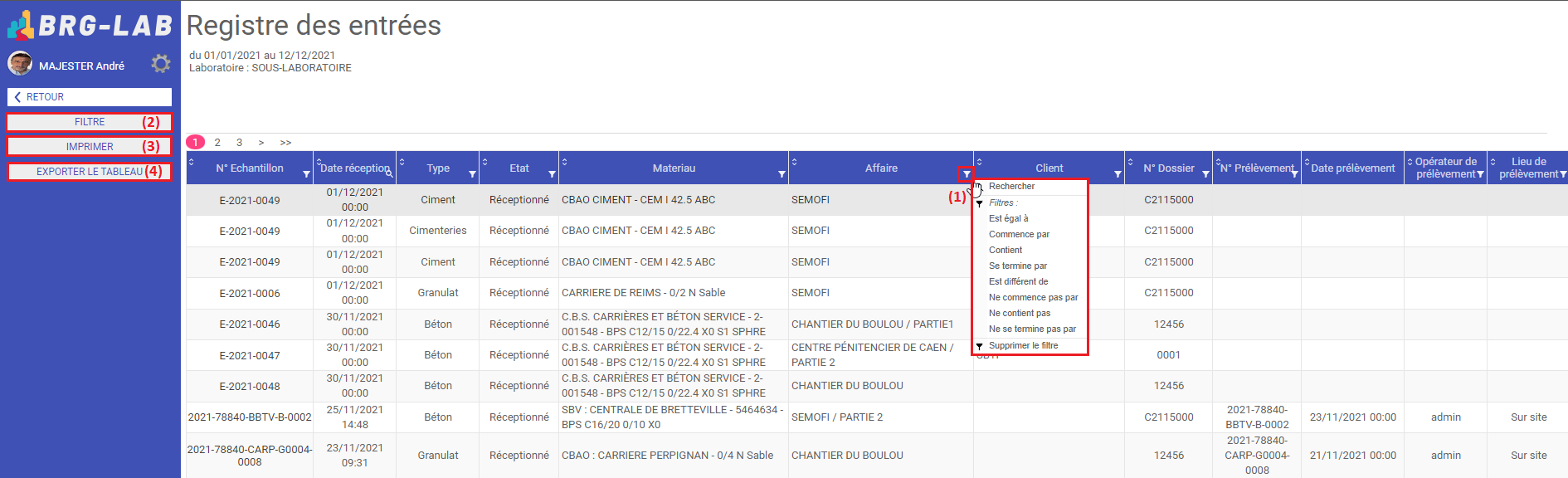
La page intitulée Registre des entrées se présente sous la forme d’un tableau dans lequel plusieurs informations sont visibles dans les colonnes (numéro de l’échantillon, la date de réception, le type, l’état, etc. …). Vous pouvez appliquer des filtres de recherche en cliquant sur les icônes en forme d’entonnoir situés dans chaque titre de colonne. (1). Pour appliquer des filtres précis, vous devez cliquer sur le bouton FILTRE (2). Vous pouvez ensuite IMPRIMER (3) cette liste, ou l’exporter vers un fichier de type Excel à l’aide du bouton intitulé EXPORTER LE TABLEAU (4).
2. Bilan des essais réalisés (tableau récapitulatif)¶
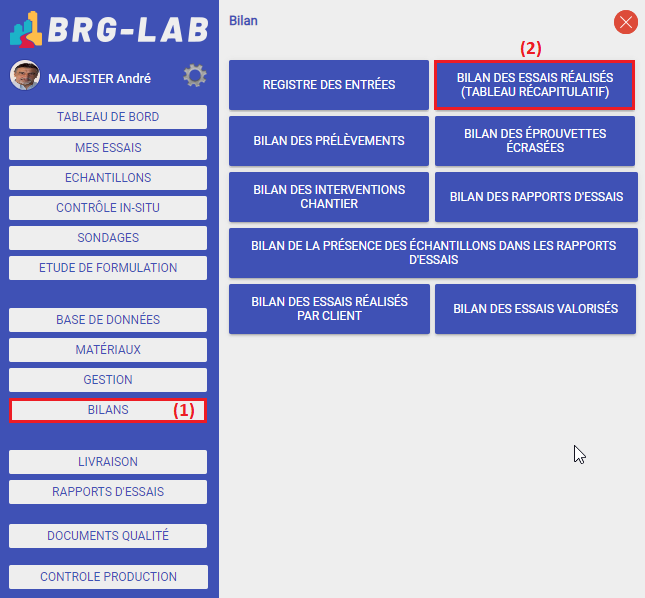
Pour visualiser le bilan des essais réalisés sous forme de tableau récapitulatif, veuillez cliquer sur le bouton BILANS (1) du menu principal situé sur la partie gauche de votre page, puis sur le bouton BILAN DES ESSAIS REALISÉS (TABLEAU RÉCAPITULATIF) (2).
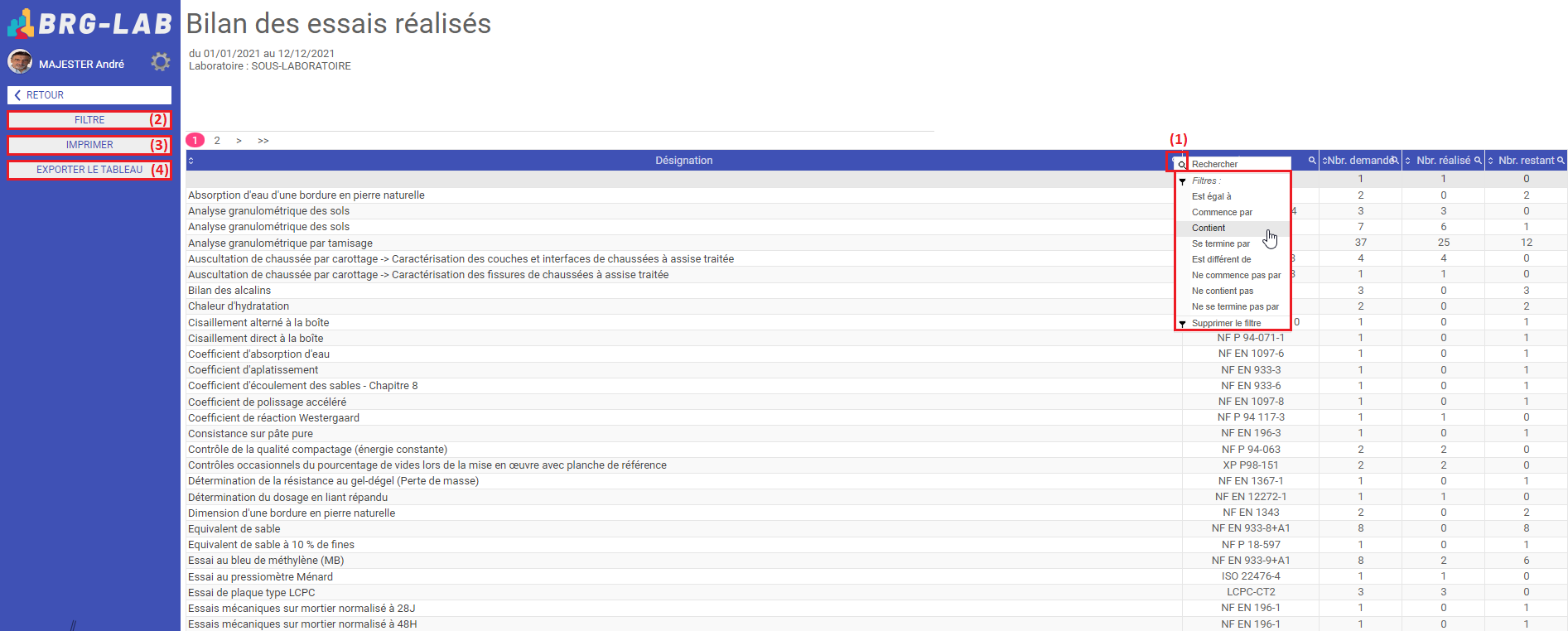
La page intitulée Bilan des essais réalisés se présente sous la forme d’un tableau dans lequel plusieurs informations sont visibles dans les colonnes (la désignation de l’essai, le numéro de la norme, le nombre demandé, etc. …). Vous pouvez appliquer des filtres de recherche en cliquant sur les icônes en forme de loupe situés dans chaque titre de colonne. (1). Pour appliquer des filtres précis, vous devez cliquer sur le bouton FILTRE (2). Vous pouvez ensuite IMPRIMER (3) cette liste, ou l’exporter vers un fichier de type Excel à l’aide du bouton intitulé EXPORTER LE TABLEAU (4).
3. Bilan des prélèvements¶
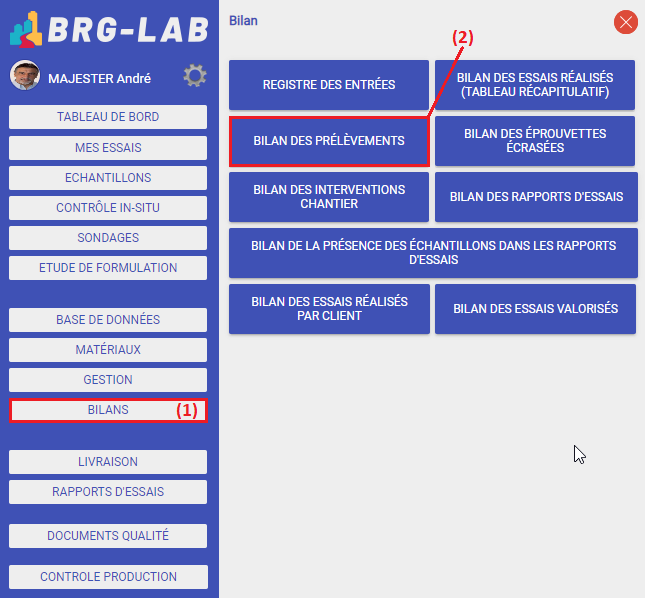
Pour visualiser le bilan des prélèvements, veuillez cliquer sur le bouton BILANS (1) du menu principal situé sur la partie gauche de votre page, puis sur le bouton BILAN DES ESSAIS REALISÉS (TABLEAU RÉCAPITULATIF) (2).
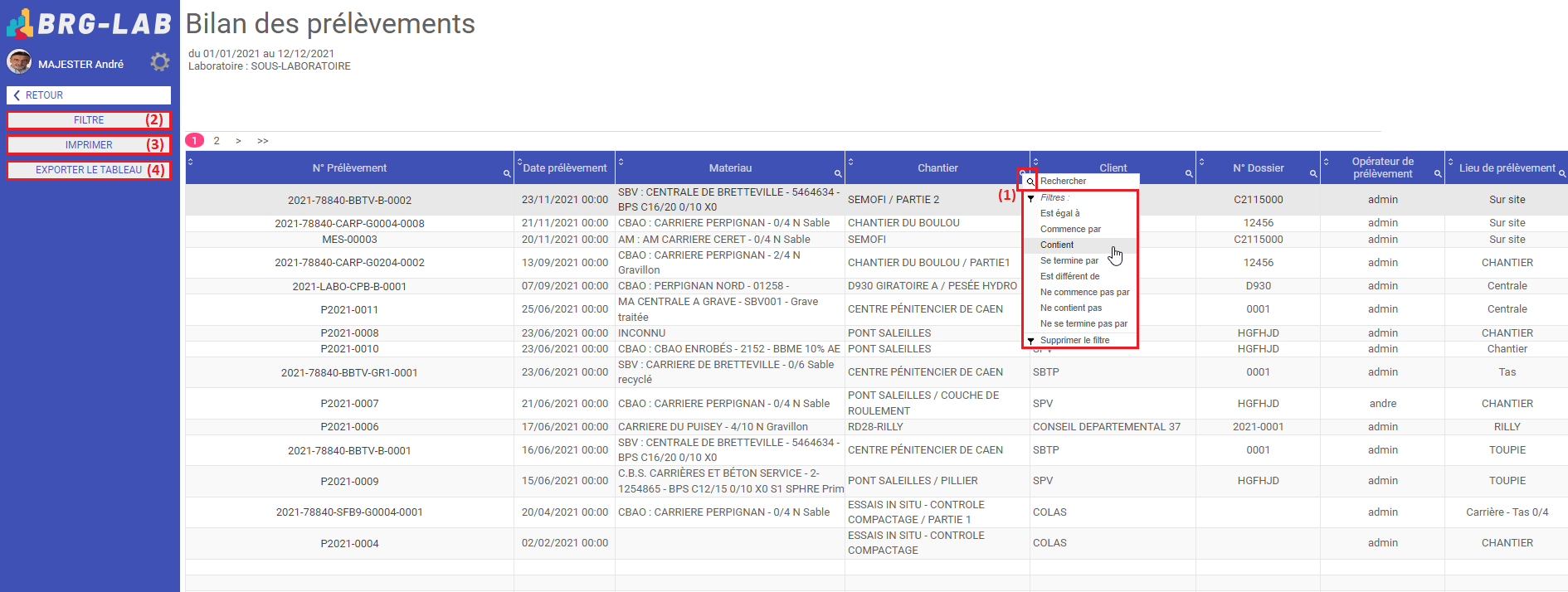
La page intitulée Bilan des prélèvements se présente sous la forme d’un tableau dans lequel plusieurs informations sont visibles dans les colonnes (le numéro et la date de prélèvement, le matériau, le chantier, etc. …). Vous pouvez appliquer des filtres de recherche en cliquant sur les icônes en forme de loupe situés dans chaque titre de colonne. (1). Pour appliquer des filtres précis, vous devez cliquer sur le bouton FILTRE (2). Vous pouvez ensuite IMPRIMER (3) cette liste, ou l’exporter vers un fichier de type Excel à l’aide du bouton intitulé EXPORTER LE TABLEAU (4).
4. Bilan des éprouvettes écrasées¶
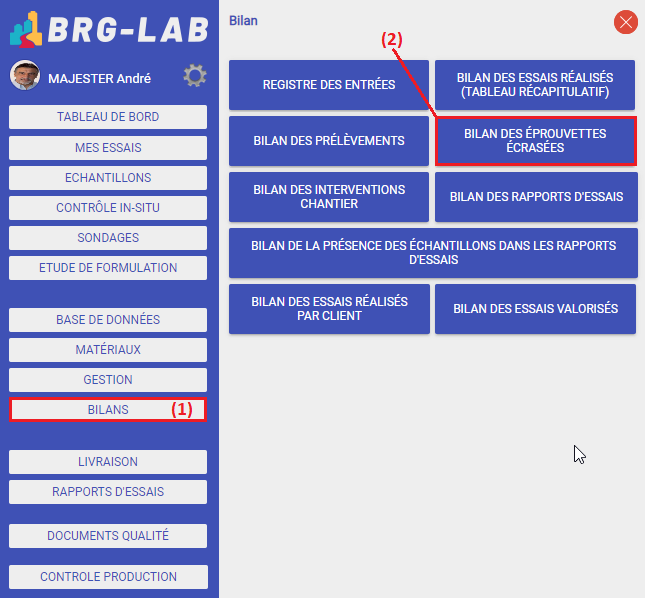
Pour visualiser le bilan des éprouvettes écrasées, veuillez cliquer sur le bouton BILANS (1) du menu principal situé sur la partie gauche de votre page, puis sur le bouton BILAN DES ÉPROUVETTES ÉCRASÉES (2).
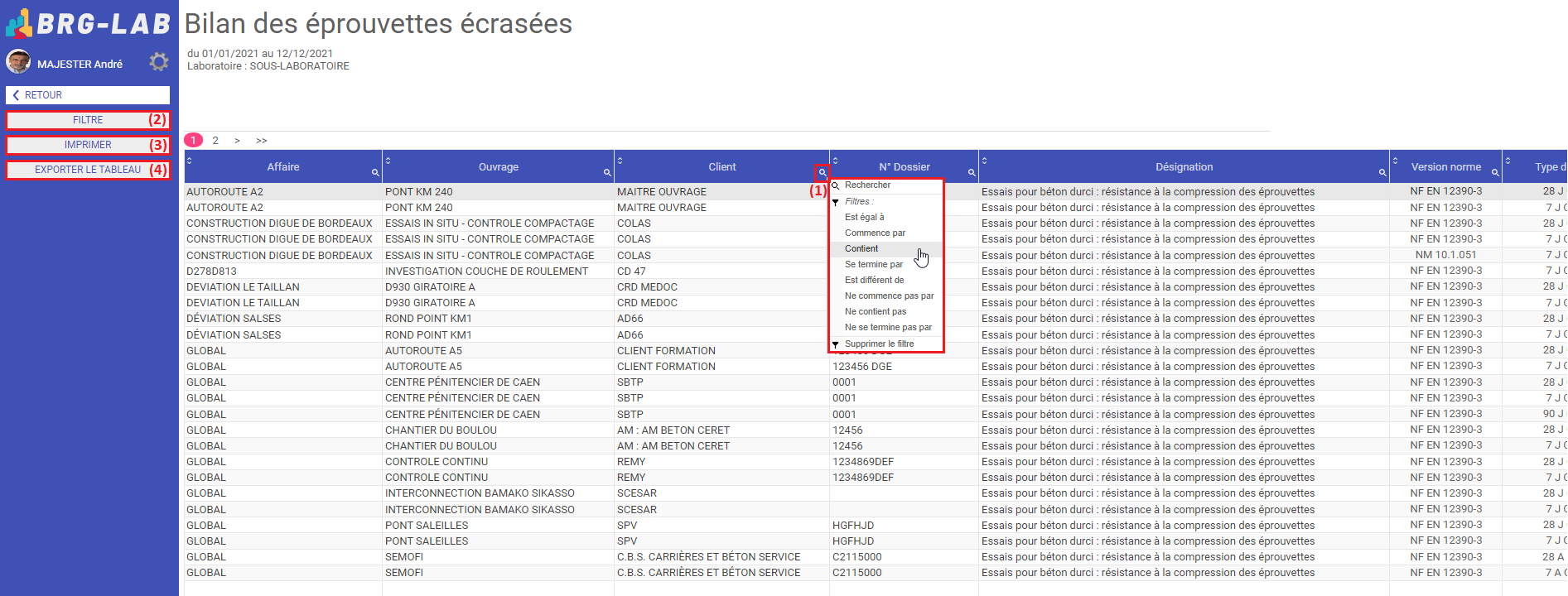
La page intitulée Bilan des éprouvettes écrasées se présente sous la forme d’un tableau dans lequel plusieurs informations sont visibles dans les colonnes (l’affaire, l’ouvrage, le client, le numéro de dossier, etc. …). Vous pouvez appliquer des filtres de recherche en cliquant sur les icônes en forme de loupe situés dans chaque titre de colonne. (1). Pour appliquer des filtres précis, vous devez cliquer sur le bouton FILTRE (2). Vous pouvez ensuite IMPRIMER (3) cette liste, ou l’exporter vers un fichier de type Excel à l’aide du bouton intitulé EXPORTER LE TABLEAU (4).
5. Bilan des interventions chantiers¶
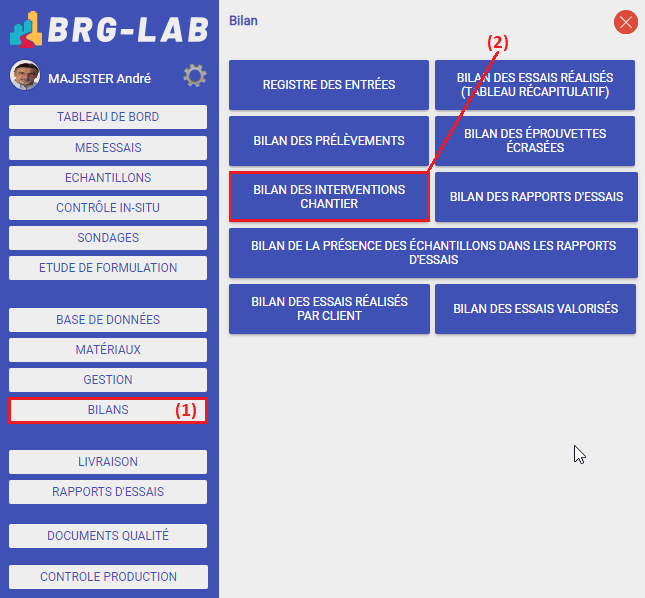
Pour visualiser le bilan des interventions chantier, veuillez cliquer sur le bouton BILANS (1) du menu principal situé sur la partie gauche de votre page, puis sur le bouton BILAN DES INTERVENTIONS CHANTIER (2).
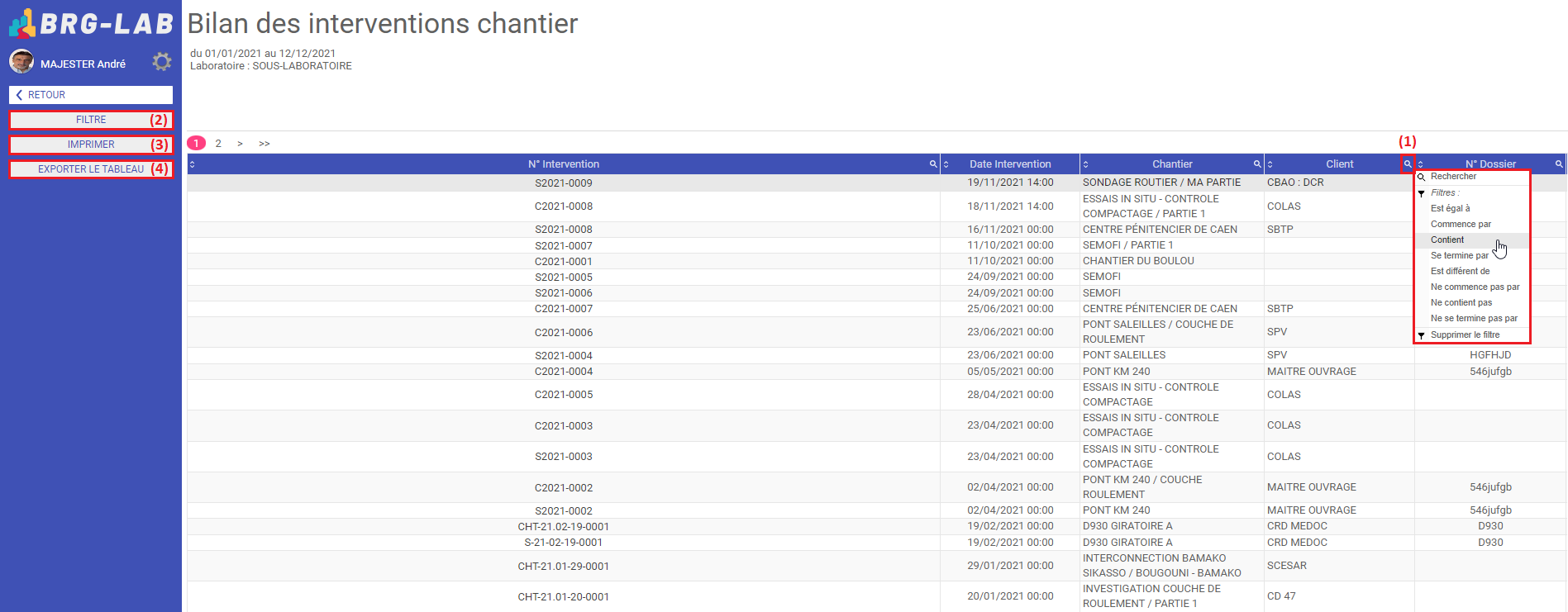
La page intitulée Bilan des interventions chantier se présente sous la forme d’un tableau dans lequel plusieurs informations sont visibles dans les colonnes (numéro d’intervention, date, chantier, client, etc. …). Vous pouvez appliquer des filtres de recherche en cliquant sur les icônes en forme de loupe situés dans chaque titre de colonne. (1). Pour appliquer des filtres précis, vous devez cliquer sur le bouton FILTRE (2). Vous pouvez ensuite IMPRIMER (3) cette liste, ou l’exporter vers un fichier de type Excel à l’aide du bouton intitulé EXPORTER LE TABLEAU (4).
6. Bilan des rapports d’essais¶
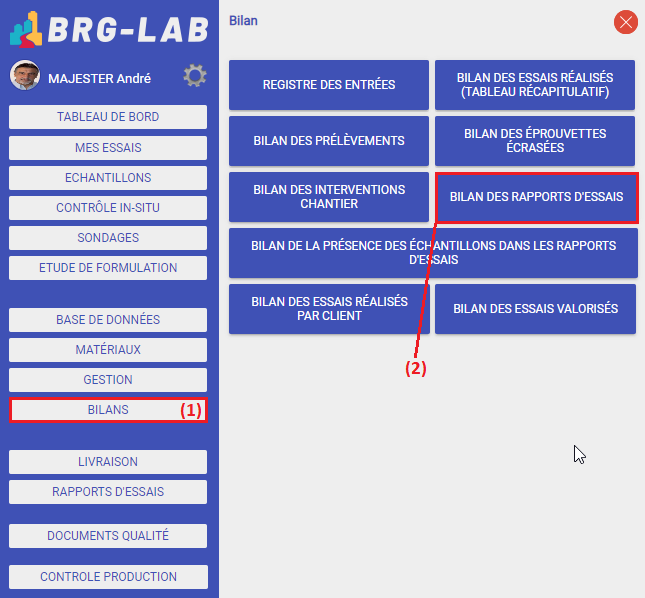
Pour visualiser le bilan des rapports d’essais, veuillez cliquer sur le bouton BILANS (1) du menu principal situé sur la partie gauche de votre page, puis sur le bouton BILAN DES RAPPORTS D’ESSAIS (2).
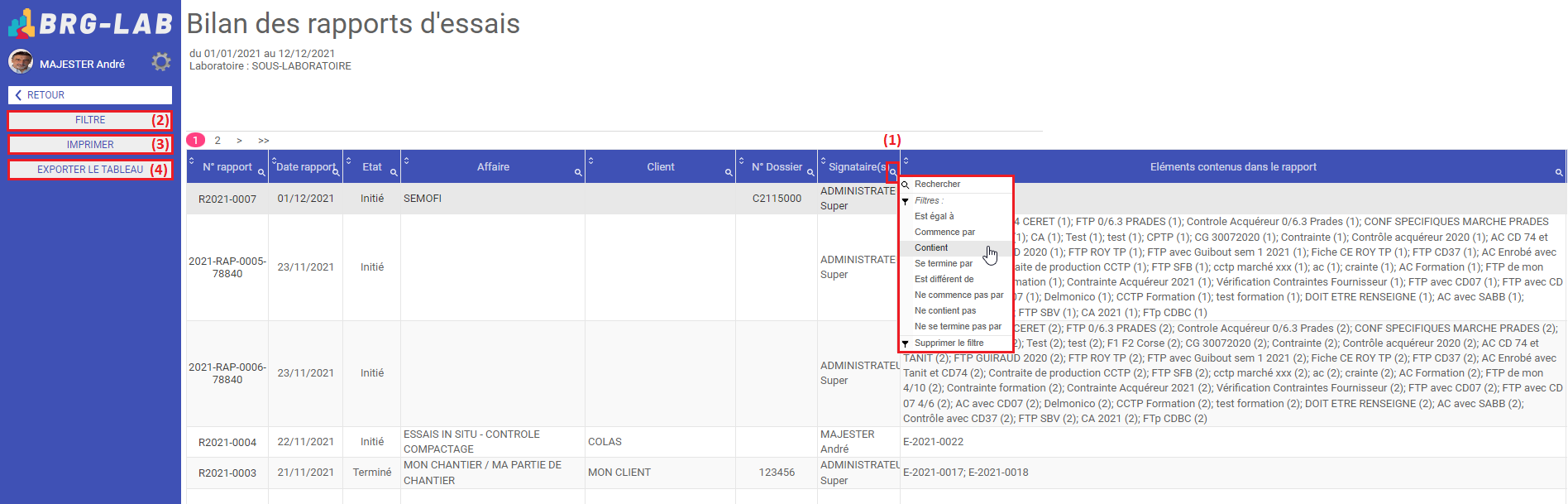
La page intitulée Bilan des rapports d’essais se présente sous la forme d’un tableau dans lequel plusieurs informations sont visibles dans les colonnes (numéro du rapport, date, état, affaire, client, etc. …). Vous pouvez appliquer des filtres de recherche en cliquant sur les icônes en forme de loupe situés dans chaque titre de colonne. (1). Pour appliquer des filtres précis, vous devez cliquer sur le bouton FILTRE (2). Vous pouvez ensuite IMPRIMER (3) cette liste, ou l’exporter vers un fichier de type Excel à l’aide du bouton intitulé EXPORTER LE TABLEAU (4).
7. Bilan de la présence des échantillons dans les rapports d’essais¶
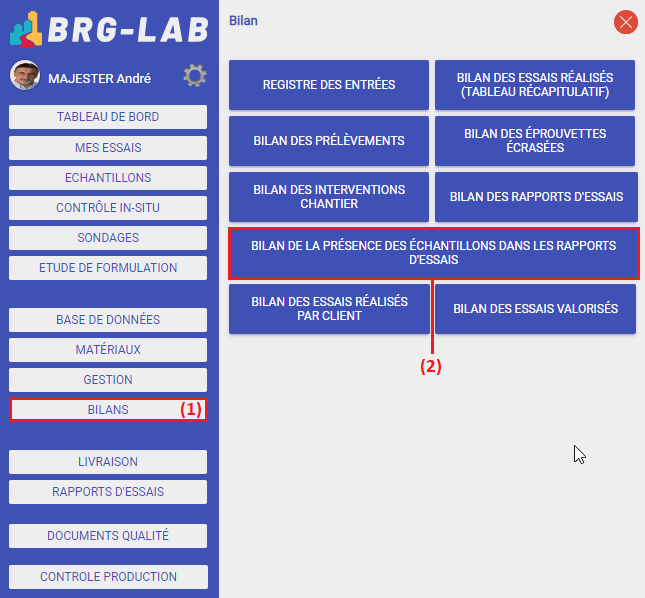
Pour visualiser le bilan de la présence des échantillons dans les rapports d’essais, veuillez cliquer sur le bouton BILANS (1) du menu principal situé sur la partie gauche de votre page, puis sur le bouton BILAN DE LA PRÉSENCE DES ÉCHANTILLONS DANS LES RAPPORTS D’ESSAIS (2).
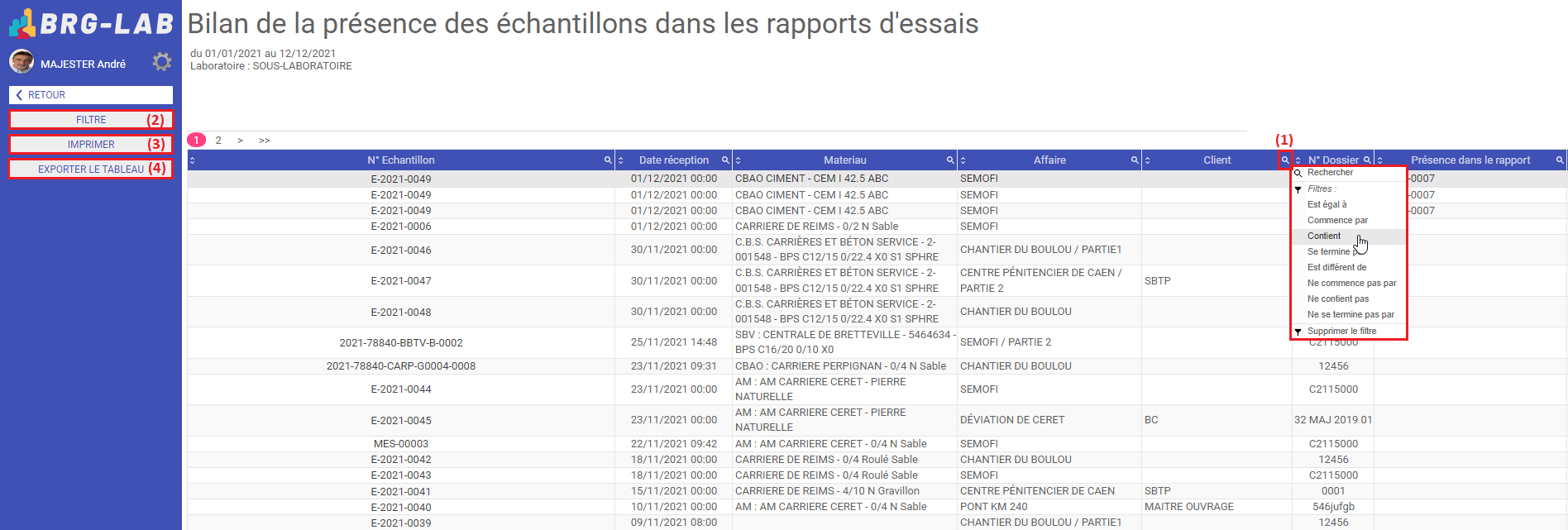
La page intitulée Bilan de la présence des échantillons dans les rapports d’essais se présente sous la forme d’un tableau dans lequel plusieurs informations sont visibles dans les colonnes (numéro d’échantillon, date de réception, matériau, affaire, etc. …). Vous pouvez appliquer des filtres de recherche en cliquant sur les icônes en forme de loupe situés dans chaque titre de colonne. (1). Pour appliquer des filtres précis, vous devez cliquer sur le bouton FILTRE (2). Vous pouvez ensuite IMPRIMER (3) cette liste, ou l’exporter vers un fichier de type Excel à l’aide du bouton intitulé EXPORTER LE TABLEAU (4).
8. Bilan des essais réalisés par client¶
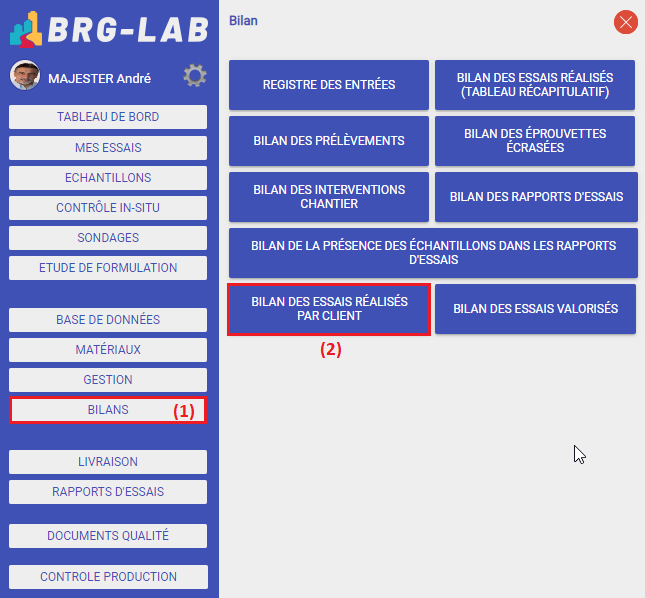
Pour visualiser le bilan des essais réalisés par client, veuillez cliquer sur le bouton BILANS (1) du menu principal situé sur la partie gauche de votre page, puis sur le bouton BILAN DES ESSAIS REALISÉS PAR CLIENT (2).
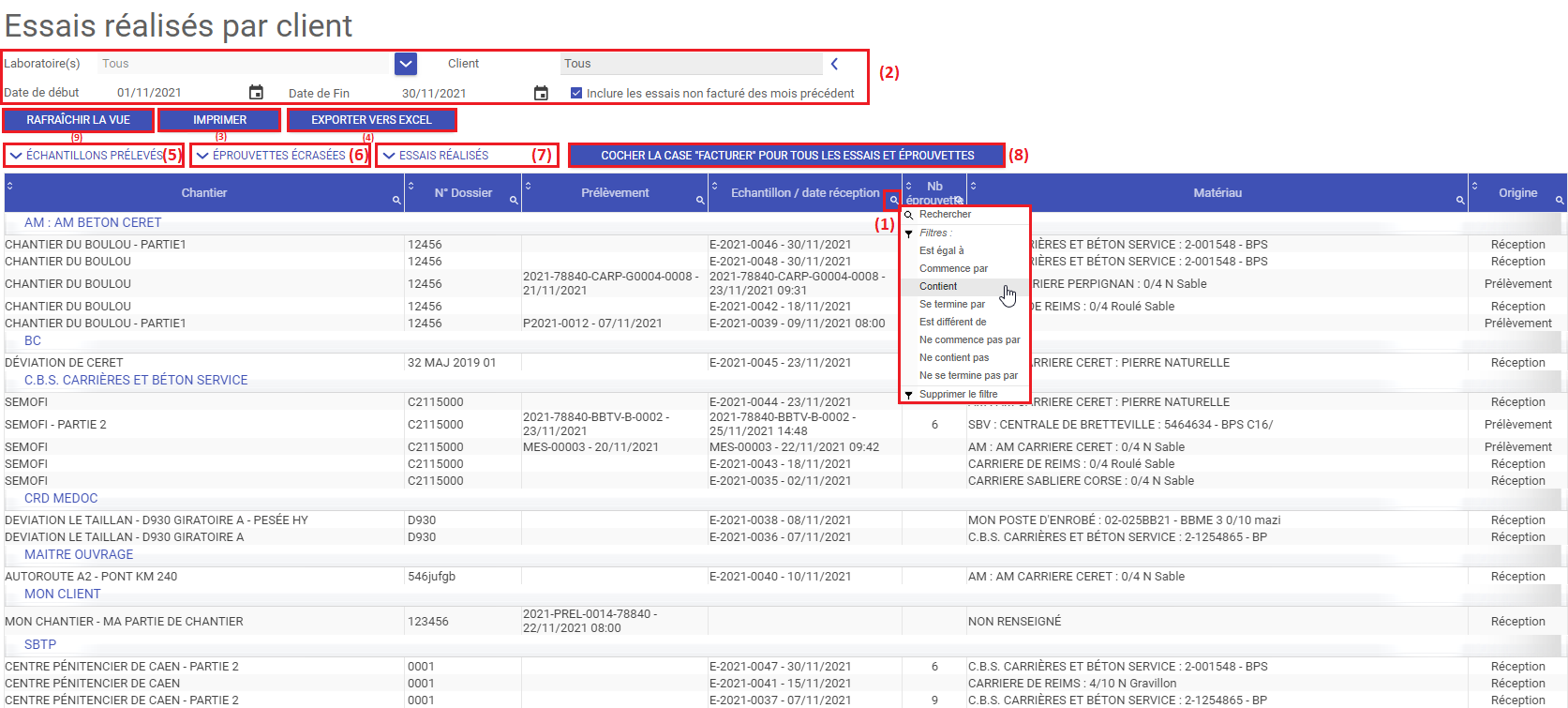
La page intitulée Essais réalisés par client se présente sous la forme d’un tableau dans lequel plusieurs informations sont visibles dans les colonnes (chantier, numéro de dossier, prélèvement, numéro d’échantillon et date de réception, etc. …). Vous pouvez appliquer des filtres de recherche en cliquant sur les icônes en forme de loupe situés dans chaque titre de colonne. (1). Vous pouvez appliquer des filtres plus précis à l’aide des champs filtres (2). Vous pouvez ensuite IMPRIMER (3) cette liste, ou l’exporter vers un fichier de type Excel à l’aide du bouton intitulé EXPORTER VERS EXCEL (4). Vous arrivez par défaut sur l’onglet intitulé ÉCHANTILLONS PRÉLEVÉS (5). Vous pouvez également visualiser les ÉPROUVETTES ÉCRASÉES (6) ainsi que les ESSAIS RÉALISÉS (7).Le bouton intitulé COCHER LA CASE “FACTURÉE” POUR TOUS LES ESSAIS ET LES ÉPROUVETTES (8) permet de signaler que ces éléments ont été facturé. Enfin, le bouton intitulé RAFRAÎCHIR LA VUE (9) permet, quant à lui, de rafraîchir cette liste une fois des modifications effectuées.
9. Bilan des essais valorisés¶
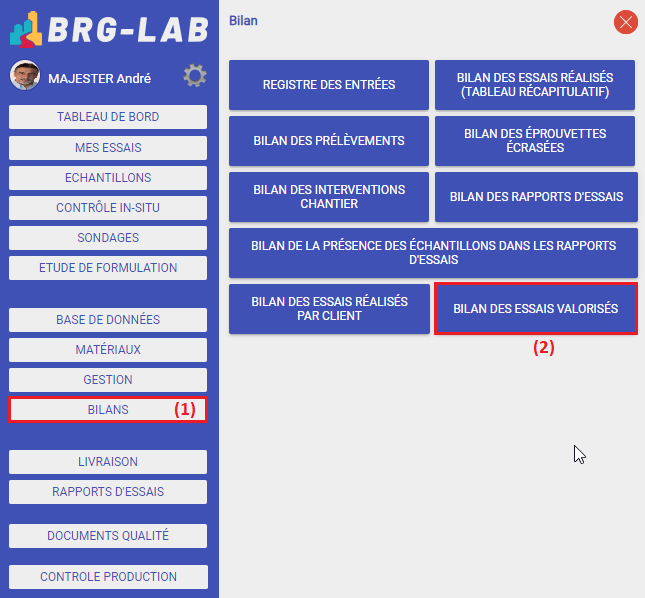
Pour visualiser le bilan des essais valorisés, veuillez cliquer sur le bouton BILANS (1) du menu principal situé sur la partie gauche de votre page, puis sur le bouton BILAN DES ESSAIS VALORISÉS (2).
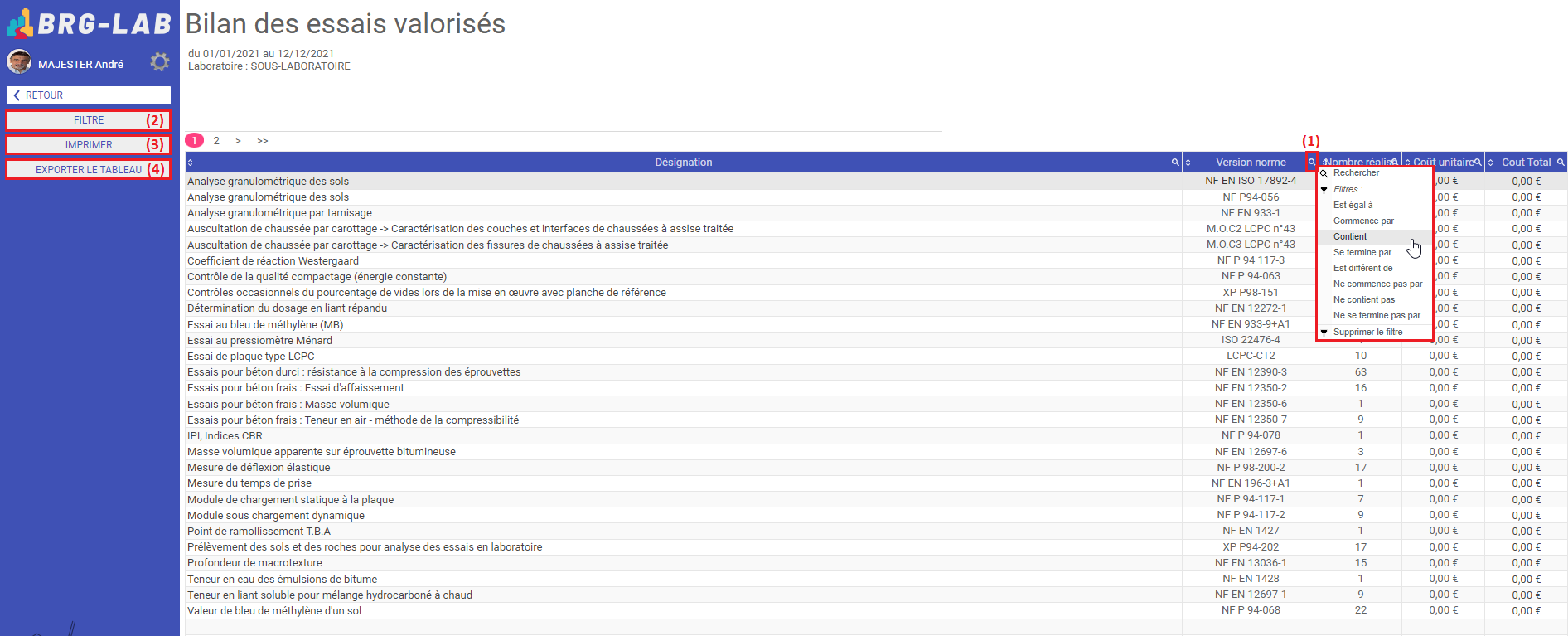
La page intitulée Bilan des essais valorisés se présente sous la forme d’un tableau dans lequel plusieurs informations sont visibles dans les colonnes (la désignation de l’essai, la version de la norme utilisée, le nombre d’essais réalisés, etc. …). Vous pouvez appliquer des filtres de recherche en cliquant sur les icônes en forme de loupe situés dans chaque titre de colonne. (1). Pour appliquer des filtres précis, vous devez cliquer sur le bouton FILTRE (2). Vous pouvez ensuite IMPRIMER (3) cette liste, ou l’exporter vers un fichier de type Excel à l’aide du bouton intitulé EXPORTER LE TABLEAU (4).
